Создание маршрутизируемой сети (Routed Network)
Для создания новой сети, необходимо перейти в раздел Datacenters и кликните в области vDC:
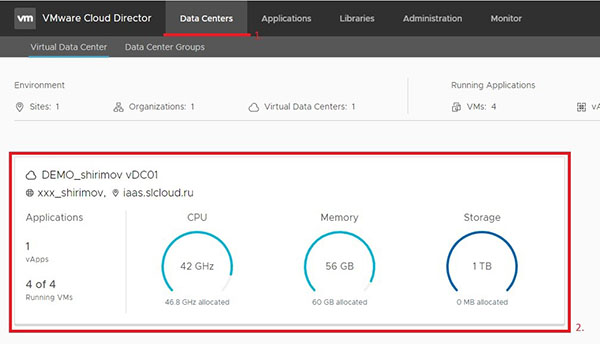
Далее перейдите во вкладку Networks и нажмите кнопку NEW:
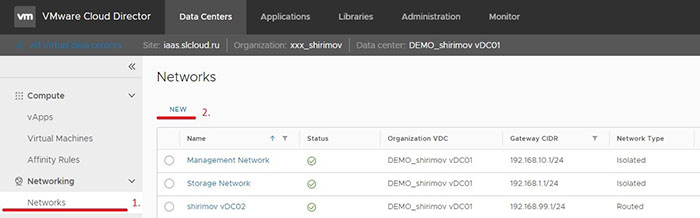
Откроется новое окно, в котором необходимо задать тип сети. Выбираем Routed и нажимаем Next.
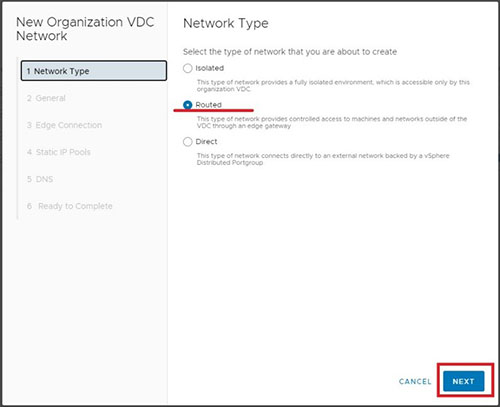
Задайте имя сети (Name) и Шлюз с маской подсети (Gateway CIDR) и нажмите NEXT. В качестве шлюза может использоваться любая локальная сеть с нужным количеством IP-адресов. В примере используем шлюз 192.168.0.1 и маску подсети 24.
Важно! - IP адрес 192.168.0.1 будет зарезервирован VMware (для Routed сети он будет закреплён как адрес шлюза - Edge Gateway) и не будет доступен для назначения на виртуальные машины, изменить в дальнейшем Network CIDR для созданной сети нельзя.
При необходимости активировать функцию “Shared”, данный параметр позволяет предоставить доступ к создаваемой сети для всех VDC вашей организации (только для VDC в рамках одного физического ЦОД, например обычный кластер IX + кластер 1C IX).
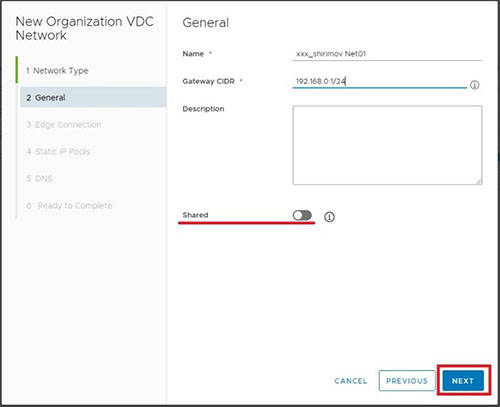
Далее необходимо будет выбрать Edge Gateway к которому будет подключена сеть.
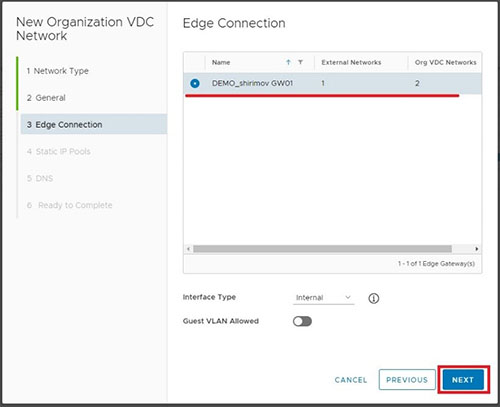
Введите диапазон статических IP-адресов из подсети, заданной на 2 шаге. Затем нажмите ADD и NEXT.
Поле Static IP Pool заполняется если планируется использовать автоматическую выдачу IP из данного диапазона.
Если планируется использовать только ручное назначение параметров сети в виртуальных машинах, данные поля не окажут влияния на работоспособность сети.
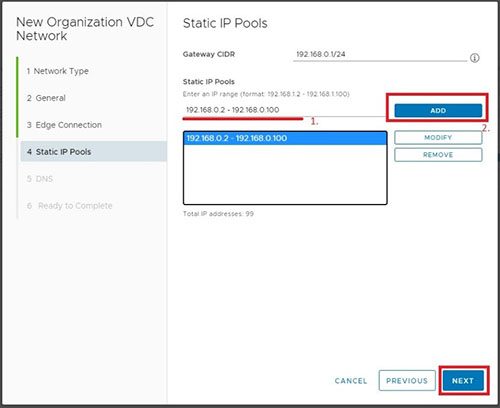
Настраиваем DNS.
Поля Primary DNS и Secondary DNS заполняются если планируется использовать службы DHCP либо автоматическое назначение IP через Static IP Pool (работает только при установленных VMware Tools).
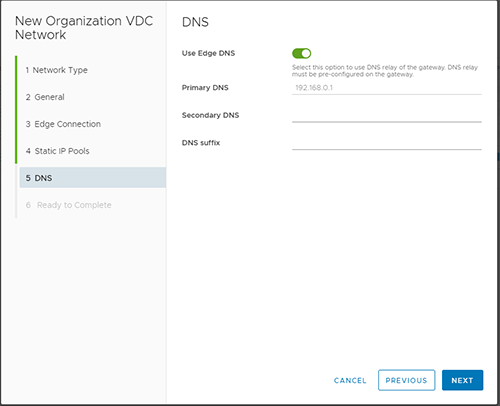
Проверяем настройки и нажимаем FINISH.
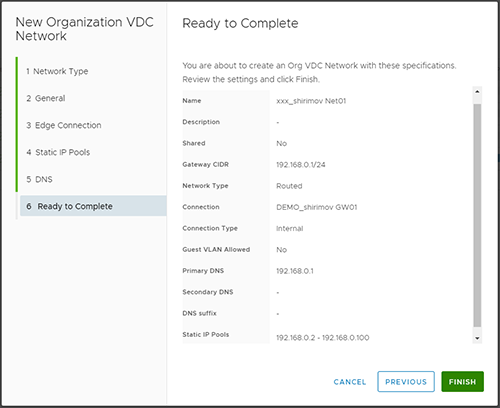

Не нашли инструкцию?
Заполните форму, и наш специалист свяжется с вами.
Мы дополним информацию и ответим на ваш вопрос.
Оставить заявку





























